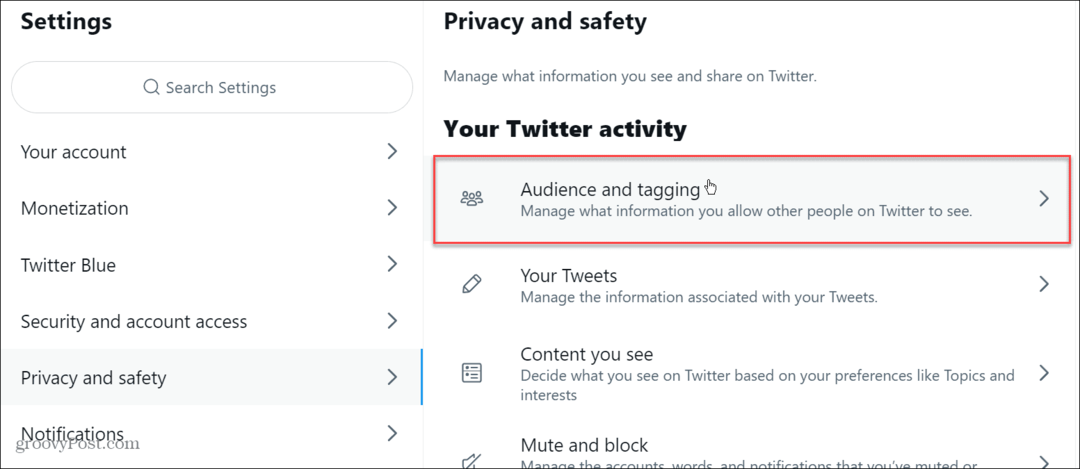Mis on Roku TV?
Roku Kangelane Nööri Lõikamine / / June 01, 2020
Viimati uuendatud
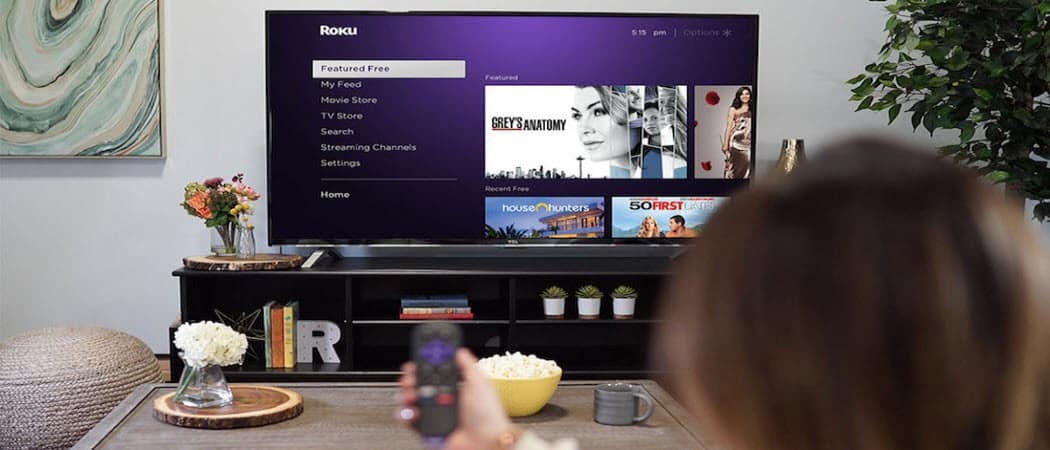
Roku voogesitusseadmete abil saate Interneti kaudu meelelahutust voogesitada. Vaatame, kuidas saate oma Roku üles seada ja kuidas voogesitada tasuta filme ja telesaateid.
Roku kaubamärgi tooted on komplekt seadmeid, mis võimaldavad teil meelelahutust Internetist voogesitada. Roku seadmete hulka kuuluvad Roku mängijad ja Roku telerid.
Roku mängijad ühendage oma teleriga HDMI-kaabli abil ning toiteallikaks on USB-kaabel ja toiteadapter. Roku Express + sisaldab isegi komposiitkaabliühendust, et saaksite seadme vanemate teleritega ühendada.
Roku TV-seadmed
Roku voogesitusseadmeid saate osta kohalikust elektroonikakauplusest või Amazonist. Saate ka otse osta Roku veebisaidilt.
Roku voogesitusseadmed sisaldama:
- Väljenda: Seda on kõige rohkem taskukohane variant ning sisaldab HDMI-kaablit ja lihtsat puldit.
- Premier: Sisaldab 4K ja HDR voogesitust. Komplekti kuulub esmaklassiline HDMI-kaabel ja lihtne pult.
- Voogesituskepp +: Väga kaasaskantav. Sisaldab 4K ja HDR voogesitust ning hääljuhtimispulti.
- Ülimalt: Nutikas variant. Sisaldab 4K ja HDR voogesitust ning täiustatud hääljuhtimispulti kadunud kaugotsija funktsiooniga.
Roku on integreeritud ka suurematesse nutiteleritesse turul. Saate Roku TV-d voogesitada ilma teise voogesitusseadmeta. Voogesituse funktsioon on sisse ehitatud otse telerisse.
Integreeritud Roku kaubamärke sisaldavad Sharp, Hisense, Philips, Element, RCA, Magnavox ja palju muud.
Kuidas seadistada Roku voogesitusseadet
Kui saate uue Roku voogesitusseadme koju, peate selle seadistamiseks läbima paar kiiret sammu.
Mis kõige tähtsam - veenduge, et paneksite Roku pulti mõned värsked akud.

Roku voogesitusseadme teleriga korralikult ühendamiseks toimige järgmiselt.
- Ühendage USB-toiteadapter Roku seadmega ja laadija ots seinakontakti või vooluvõrku.
- Kui kasutate Roku pulka, ühendage HDMI-ots otse teleri HDMI-porti.
- Kui kasutate kleepumatut Roku, ühendage HDMI-kaabel nii Roku-seadme kui ka teleri HDMI-pordiga.
Märge: Kui teie teleril on USB-port, võib teil olla võimalik ühendada Roku USB-toitekaabel toiteadapteri asemel sellesse pessa.

Pilt missioonikaablite / Amazoni kaudu
Kui teie Roku voogesitusseade on teleriga ühendatud ja toide sisse lülitatud, lülitage oma teler HDMI-sisendile, millega seade on ühendatud.
Kuidas ühendada Roku WiFi-ga
Enne kui saate oma Roku vahendusel midagi voogesitama hakata, peate selle ühendama oma WiFi-võrguga.
Selleks peate kasutama seadmega kaasas olnud Roku pulti. Valige menüüst Home Roku Võrgustik.
Menüüelementide valimiseks kasutage oma valiku esiletõstmiseks lihtsalt kaugjuhtimispuldi nooleklahve ja vajutage nuppu Okei nuppu, et valida see menüüelement.
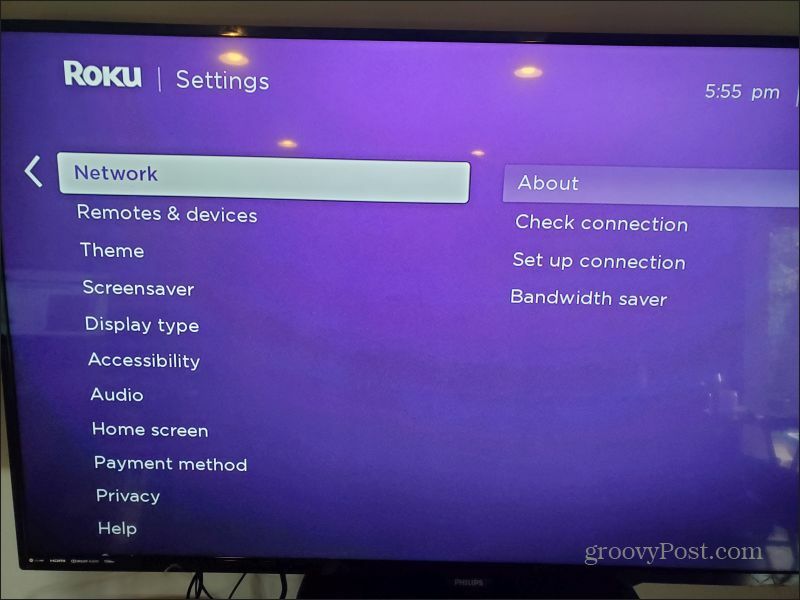
Näete paremal uut menüüd. Valige Seadistage ühendus sellest menüüst.
See avab üksikmenüü. Valige lihtsalt Juhtmevaba.
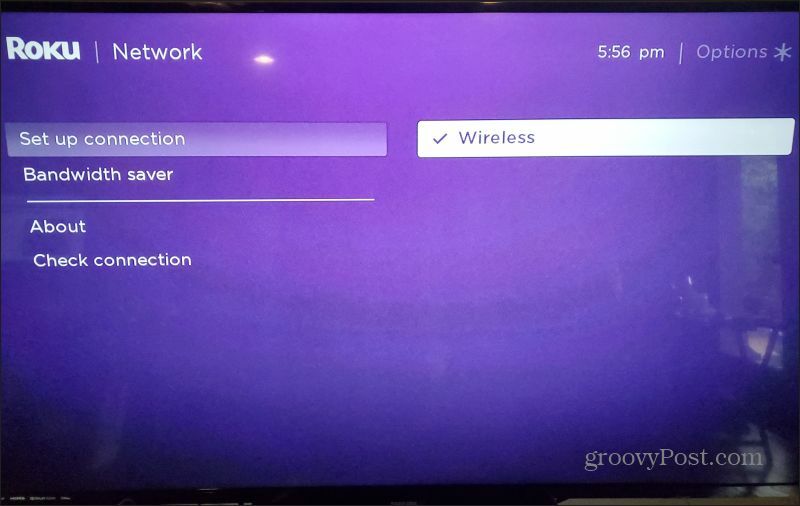
Roku otsib teie WiFi-võrku. Näete võrkude loendit. WiFi-võrgu esiletõstmiseks ja selle valimiseks kasutage kaugnooleklahve.
Kasutage ekraaniklaviatuuri ja Roku pult WiFi võrgu parooli sisestamiseks. Kui teie Roku on teie WiFi-võrguga edukalt ühendatud, näete võrgu nime ja Ühendatud olekuühendus ekraanil.
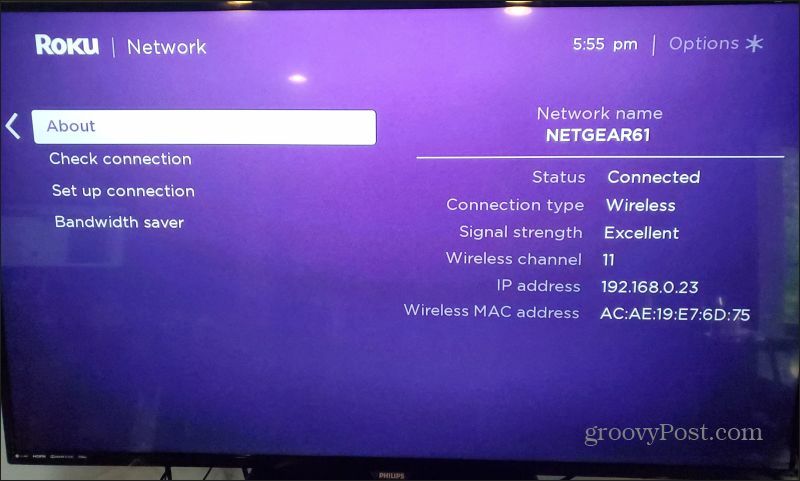
Kui olete lõpetanud, vajutage Roku avaekraanile naasmiseks lihtsalt oma Roku puldi ülaosas asuvat avaikooni.
Sisu voogesitamine Roku abil
Kui teie Roku seade on WiFi-ga ühendatud, saate kohe alustada sisu voogesitamist ükskõik millisest Roku kanalist.
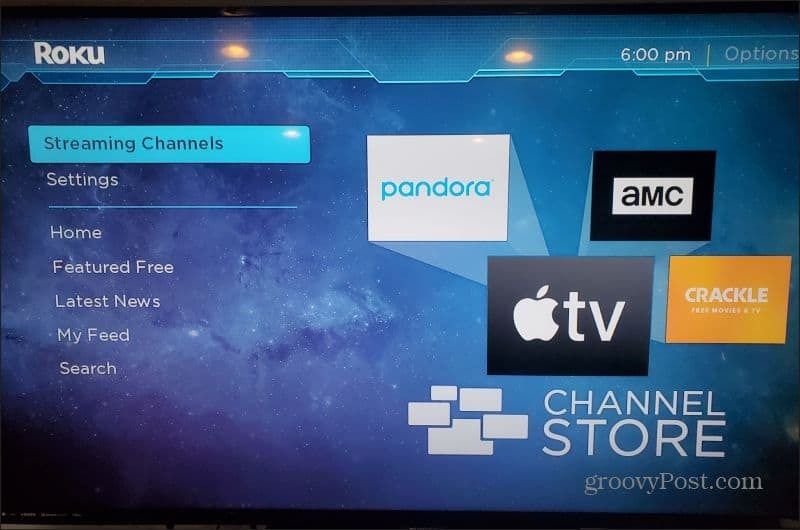
Vaikekanaleid saate uurida avaekraanil, näiteks Crackle, Netflix ja Hulu. Või võite valida voogesituskanalite sirvimiseks ja lisamiseks pikkade kanalite loendist, millest saate voogesitust kasutada.
Paljud neist pakuvad palju tasuta sisu. Teised kanalid võimaldavad teil juurdepääsu nõudmisel tasulisele sisule, näiteks Amazon Prime ja Vudu. Veel üks sisu võimaldab teil luua ühenduse kaabeltelevisiooni kaudu juba pakutavate kanalite tellimustega.
Mõned näited Roku kanalite kohta, mida näete loendi sirvimisel, hõlmavad järgmist:
- Apple TV
- Pluuto TV
- Tubi
- CBS News Live 24/7
- PBS lapsed
- Täiskasvanud ujuda
- CW
- Vevo
- Google Play filmid ja TV
- Fandango nüüd
- Palju rohkem
Muidugi Roku kanal ise on paljude tasuta reklaamidega toetatud filmide ja telesaadete allikas.
Mobiili Roku rakenduse kasutamine
Parim viis sisus navigeerimiseks ja Roku voogesituse juhtimiseks on Roku mobiilirakendus. Sa saad laadige rakendus alla Androidi või iOS-i jaoks.
Kui olete rakenduse installinud, peate selle ühendama oma Roku seadmega. Kuni olete samas WiFi-võrgus, on rakendus võimeline ühenduse looma. Selle protsessi saate käivitada rakenduse kanalite ekraanilt, valides Ühendage nuppu.
Võite ka valida Veel alumises menüüs ja valige Ühendage seadmega nimekirjast.
Mõlemad valikud suunavad teid samale ekraanile. Roku rakendus otsib teie WiFi-võrku ühendatud Roku-seadmete jaoks ja loetleb need. Selle mobiiltelefoniga ühenduse loomiseks lihtsalt koputage seadet.
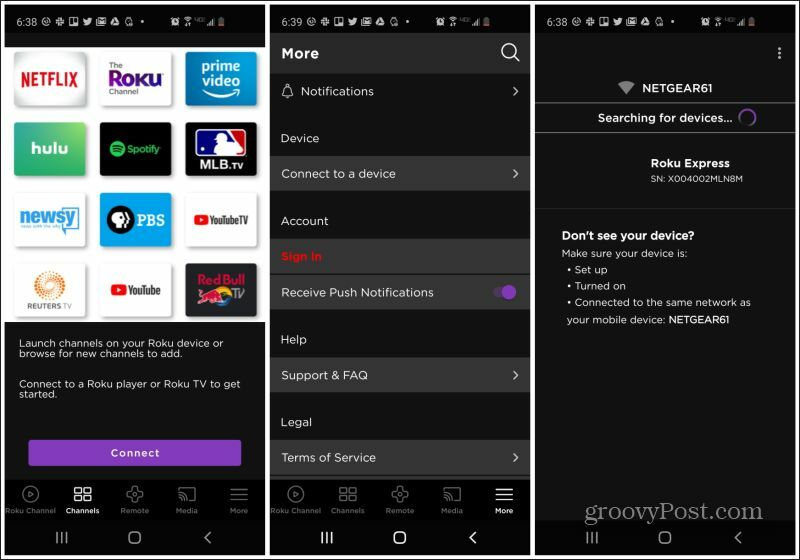
Pärast ühenduse loomist saate naasta Kanalid Valige Roku voogesitusseadme kaudu sisu voogesituse alustamiseks suvaline kanal.
Või valige Kaugjuhtimispult, et kasutada mobiilseadet puldina tegeliku Roku puldi asemel.
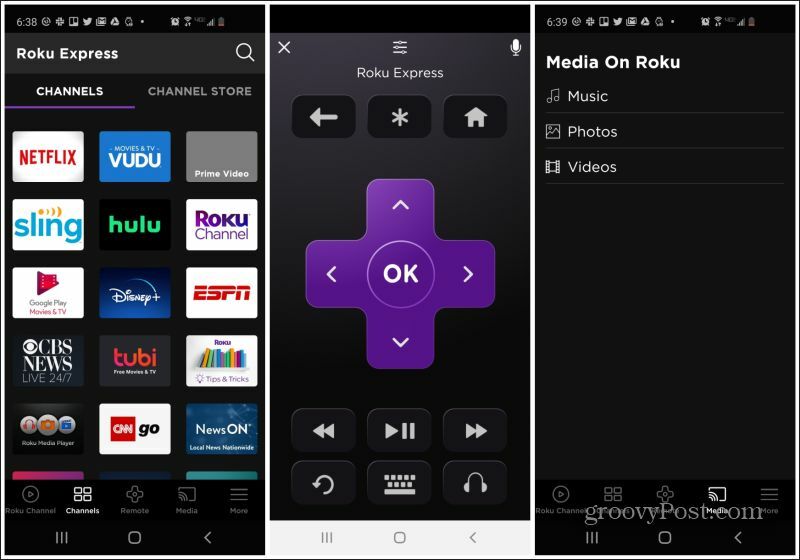
Meediumid menüüvalik võimaldab voogesitada telefoni salvestatud sisu, näiteks muusikafaile, fotosid ja videoid.
Mobiilirakendus suurendab oluliselt Roku kogemust, nii et kui teil on Roku seade, on tungivalt soovitatav see installida. Iga leibkond saab oma Roku rakendust kasutada võrgu kõigi Roku seadmete juhtimiseks.
Kas Roku TV on seda väärt?
Roku TV voogesitusseade on samas suhtelises hinnaklassis Chromecast või Amazoni tulekepp. Sellel kanalil on aga Kanalipoes märkimisväärselt palju sisukanaleid, mis teeb sellest kaabli lahti saamise huvides huvitava valiku. See on isegi hea valik, kui kasutate juba muid seadmeid, kuid soovite rohkem juurdepääsu tasuta sisule.
Roku-seadme teleriga ühendamisel kulub lihtsalt üks HDMI-port, kuid see võimaldab teil sellesse pordi lülituda ja sirvida tohutut sisukogumikku igal ajal, kui muud teenused või seadmed teid lasevad. Sellel on ka sortiment aksessuaarid parandada üldist kogemust. Ja kui olete juba tööle hakanud, võiksite vaadata ka mõnda Roku heliseadet.
Mis on isiklik kapital? 2019. aasta ülevaade, sealhulgas kuidas me seda raha haldamiseks kasutame
Ükskõik, kas alustate investeerimisega või olete kogenud ettevõtja, on Personal Capitalil midagi kõigile. Siin on pilk ...